Carte de plastica VISA si Mastercard au devenit o parte integrantă a vieții noastre, și crearea Internetului - magazin în 99 la sută din cazuri asociate cu soluția problemei: cum să vă conectați plata prin card de credit pe site-ul dvs.?
Până în prezent, există două soluții.
Prima este interacțiunea cu așa-numiți agregatori de plăți. Este vorba despre companii intermediare dintre bancă și tine. După o simplă înregistrare, acestea vă vor permite să primiți plăți prin gateway-ul de plată.
Printre deficiențele pot fi identificate: un procent ridicat din fiecare plată și o retragere incomodă a fondurilor în cont.
Soluția numărul doi este conexiunea achiziției de internet direct de la bancă.
În acest caz, veți primi un procent mai mic din fiecare tranzacție prin magazinul online și banii vor fi transferați în cont în ziua următoare tranzacției.
Acest serviciu se numește achiziție pe Internet
În acest articol vom lua în considerare a doua soluție, precum și a instala și configura plug-in plug-bancare de plată (plastic) VISA și MasterCard pentru Virtuemart de la RosEvroBank
Atenție vă rog! Achiziționarea nu este posibilă pentru persoane fizice! Numai antreprenorii individuali care au un cont de decontare cu o bancă sau persoane juridice se pot conecta!
Puteți descărca plugin-ul de pe site-ul nostru. Puteți să o faceți din linkul de mai jos:
Pluginul este compatibil cu Joomla 3.X și Virtuemart 3
Plug-in-ul este instalat ca standard, prin intermediul managerului extensiei Joomla.
După instalare, trebuie să mergeți la managerul plug-in.
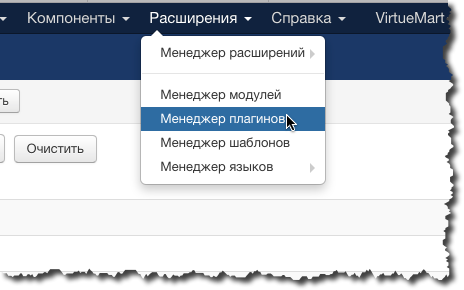
găsiți pluginul "Plata cu carduri din plastic (RosEvroBank)" și activați-l:
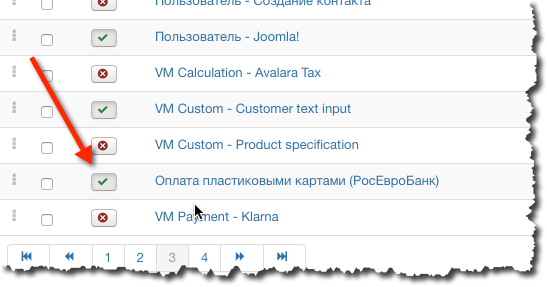
Apoi, mergeți la "Virtuemart - Metode de plată" și faceți clic pe butonul "Creați".
În lista verticală a „Metoda de plată“ pentru a alege «VMPAYMENT_RBS_PAYMENT», completați câmpul „Numele de plată“, care, în orice formă, introduceți numele, și apoi în partea de sus a ecranului, faceți clic pe butonul „Save“
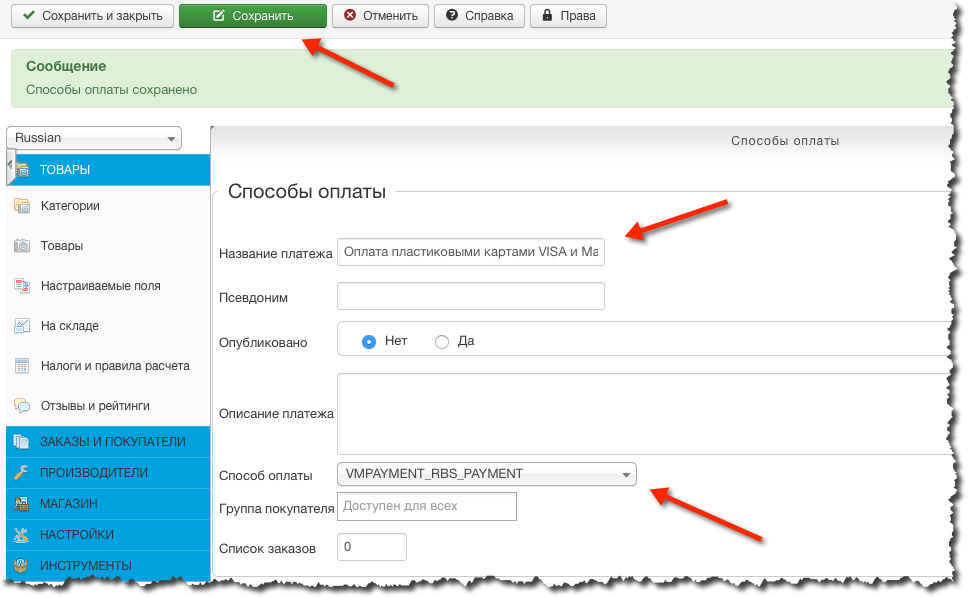
După toate acțiunile descrise, fila "Configurare" va deveni disponibilă, pe care o vom discuta mai jos.
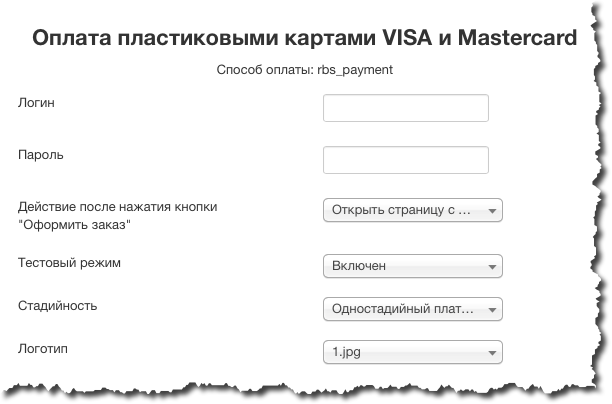
Toate lucrările ulterioare sunt împărțite în următoarele etape:
Cerere de înregistrare a achiziționării de Internet în RosEvroBank
Obțineți acces la test și configurați plugin-ul în modul de testare
Completarea și trimiterea documentelor necesare Băncii
Primirea de "combatere" sau acces de lucru pentru primirea plăților
Configurarea plug-in-ului pentru a funcționa în modul "combate"
Cererea preliminară se poate face prin intermediul formularului de feedback de mai jos sau prin intermediul site-ului Web RosEvroBank. În primul caz, scrisoarea se îndreaptă imediat către managerul responsabil pentru conectarea achiziționerului, deci va fi puțin mai rapid.
Scrisoarea va arata cam asa:
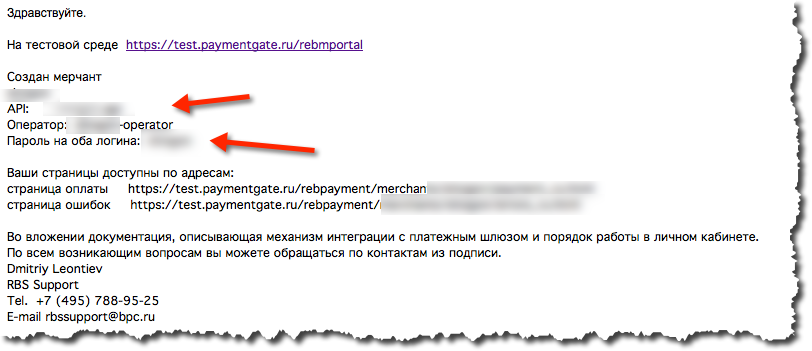
În această scrisoare suntem interesați de ceea ce este scris după cuvântul "API", deoarece acesta va fi login-ul în setările pluginului. De asemenea, copiem parola, care este scrisă în dreptul textului "Parola pentru conectare"
Astfel, în setările pluginului, trebuie să scriem următoarele:
În câmpul de conectare: numele comerciantului-api
În câmpul parolă: parola din literă
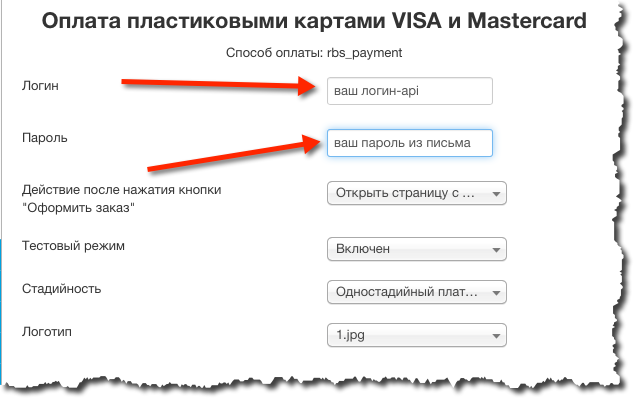
Modul de testare trebuie să fie setat la "Activat"
Cum să testați plățile?
În plus față de accesul la mediul de testare, vi se va trimite un document numit "REB merchant manual.pdf"
Dacă dintr-un anumit motiv acest lucru nu este făcut, cereți managerului RosEvroBank acest document, atunci trebuie să îl deschideți și să găsiți secțiunea "Carduri de testare".
Testarea plăților trebuie efectuată cu cardurile furnizate în această secțiune.
Accesul la "Battle" va fi acordat numai după ce banca a aprobat toate documentele trimise.
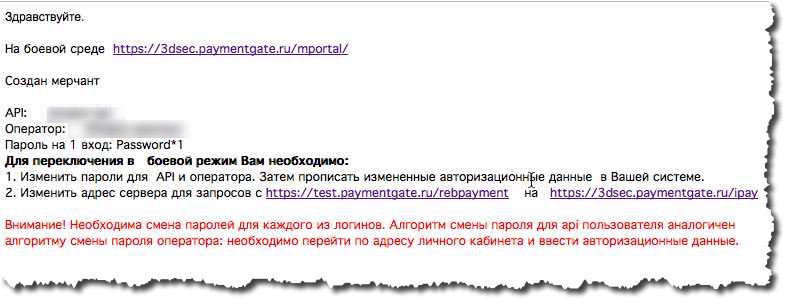
Acordați atenție textului scris în roșu. Aceasta este ceea ce trebuie să începem să instituim accesul la "combatere".
Faceți clic pe link:
Ca autentificare, introduceți ceea ce este scris după cuvântul "API", parola este cea care este trimisă în scrisoare.
Vi se va cere să schimbați parola, ce trebuie făcut. Parola este memorată și salvată. Avem nevoie de aceasta atunci când configurăm pluginul.
Acțiuni similare sunt necesare pentru a efectua pentru a schimba parola pentru operator. Pe aceeași pagină, introduceți ca datele de conectare pe care scrisoarea după cuvântul „operator“, introduceți „parola de la intrare 1“, a trimis într-o scrisoare și în schimbarea parolei contului personal de pe cont propriu.
Interfața operatorului este necesară pentru a urmări plățile. Aici sunt menținute statisticile tuturor operațiunilor, este posibilă gestionarea returnărilor. Instrucțiuni detaliate privind modul de lucru cu biroul dvs. personal pot fi obținute de la suportul tehnic al companiei RosEvroBank.
Să ne întoarcem la pluginul nostru.
În acest stadiu, avem totul pentru a începe configurația finală,
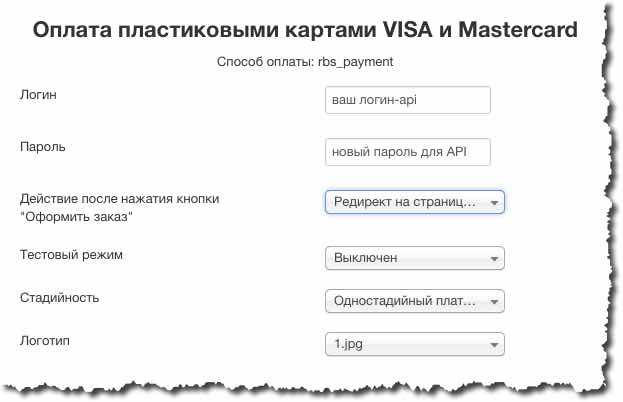
Nu schimbăm câmpul "Conectare". Acesta rămâne același după configurarea plății de testare.
În câmpul "Parolă" introducem o nouă parolă, cea care a fost modificată pentru API
Comutați pe "Acțiune după ce apăsați butonul pentru a emite o comandă" Vă recomandăm să setați pagina "Redirecționare la plată"
Modul de testare este setat la "Oprit"
Vă recomandăm ca etapa să fie setată la "Plata cu un pas".
Dacă doriți, puteți alege Logo-ul din imaginile încărcate în directorul "images / stories / virtuemart / payment /"
Retragerea fondurilor în cazul achiziționării RosEvroBank se realizează automat. După fiecare operație.
Dacă este necesar să se integreze Internet-eqvrunga RosEvroBank cu alte componente ale Joomla sau chiar cu un alt CMS, lăsați o solicitare prin secțiunea "Contacte".